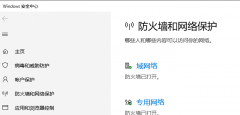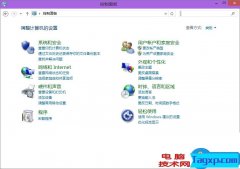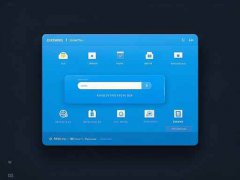兼容性问题是电脑维修中常见的挑战之一。特别是在组装新电脑或升级硬件时,主板的不识别现象时常让许多用户感到困惑。针对这一问题,了解硬件之间的兼容性以及如何处理不认硬件的情况显得异常重要。

不久前,某些主板发布了固件更新,以支持最新的CPU和GPU。有时候即使更新了BIOS,依然可能遇到硬件不互认的困扰。这通常是由于以下几个方面造成的:
1. 硬件兼容性检查
在购买新硬件之前,彻底检查主板的兼容性列表非常有必要。主板制造商通常提供与之兼容的CPU、内存和显卡的清单。保持充分了解市场趋势,关注硬件评测网站,可以帮助你在选购前抓住最新的兼容信息。
2. BIOS设置
BIOS是主板与硬件之间的桥梁。确保设置中启用了相应的选项,例如兼容模式或UEFI模式。在某些情况下,通过恢复BIOS的默认设置也可能解决识别问题。定期检查BIOS版本,及时更新固件,以适应新硬件的需求。
3. 硬件插槽及连接
不认硬件的情况常因插槽或接头问题导致。例如,内存条没有完全插入插槽、显卡与主板之间的连接不牢固等。建议拆卸后重新安装,确保所有硬件都牢固连接。对于较旧的硬件设备,检查是否需要额外的电源连接也是至关重要的。
4. 驱动程序安装
在新硬件安装完成后,确保安装了最新的驱动程序。驱动程序更新对于确保硬件与主板良好配合至关重要。访问硬件制造商的官方网站,下载最新版本的驱动程序,可以有效解决兼容性问题。
5. 硬件质量检查
有时候,不认硬件的根本原因是硬件故障。通过替换硬件组件或者在其他电脑上测试,可以判断是否为硬件本身的问题。在这方面,选择知名品牌和优质产品将有利于避免因质量不佳导致的兼容性障碍。
关注PC市场趋势,不断学习DIY组装技巧和性能优化,将使你在解决主板不认硬件的问题时游刃有余。
常见问题解答(FAQ):
1. 主板为什么不认新显卡?
答:可能是BIOS未更新、显卡插槽问题或电源连接不当导致的。
2. 如何确认内存条是否兼容?
答:查看主板的官方硬件兼容列表或者使用内存测试工具进行检测。
3. BIOS恢复默认设置有什么用?
答:恢复默认设置可消除不当的BIOS配置对硬件识别的影响。
4. 怎么判断是主板还是硬件坏了?
答:将硬件组件在其他可以正常工作的主板上测试,若仍然不识别,则可能是硬件故障。
5. 更新驱动程序后问题未解决怎么办?
答:可以尝试卸载驱动程序重装,或检查是否有其他硬件冲突。